プラグイン「Google XML Sitemaps」を使うことで、クローラーがブログにあるページを巡回してグーグルの検索結果に反映されるようになります。
Google XML Sitemaps の設定
設定項目は全部で7つありますが、下記のみ設定します。
- 基本的な設定
- 投稿の優先順位
- Sitemap コンテンツ
- Change Frequencies
- 優先順位の設定
基本的な設定
ブログに新しく記事を追加したことや、記事を更新したことを検索エンジンに通知する設定を行います。
手順
- 管理画面の左メニューにある「XML-Sitemap」をクリックする
- 「Notify Google about updates of your site」にチェックする
- 「Notify Bing (formerly MSN Live Search) about updates of your site」にチェックする
- 「サイトマップの URL を仮想 robots.txt ファイルに追加」にチェックする
- 「HTML形式でのサイトマップを含める」にチェックする
下記のようになっていれば大丈夫です。

投稿の優先順位
投稿(記事ページ)の優先順位を自動で計算させないように設定します。
手順
- 「優先順位を自動的に計算しない」を選択する
下記のようになっていれば大丈夫です。

Sitemap コンテンツ
クローラーが読み取る構造化ファイルに含めるコンテンツを設定します。
手順
- 「ホームページ」「投稿 (個別記事) を含める」 「カテゴリーページを含める」にチェックする
下記のようになっていれば大丈夫です。

スポンサーリンク
Change Frequencies
コンテンツごとの更新頻度を設定します。
ここで設定した更新頻度を参考にクローラーがコンテンツを巡回します。
更新頻度の設定
| 毎日 | ホームページ |
| 毎日 | 投稿 (個別記事) |
| 毎月 | 固定ページ |
| 毎週 | カテゴリー別 |
| 毎月 | 今月のアーカイブ (たいていは”ホームページ”と同じでしょう) |
| 毎年 | 古いアーカイブ (古い投稿を編集したときにのみ変更されます) |
| 毎年 | タグページ |
| 毎年 | 投稿者ページ |
下記のようになっていれば大丈夫です。

優先順位の設定
クローラーに巡回してほしいコンテンツの優先順位を設定します。
優先順位の設定
| 1.0 | ホームページ |
| 1.0 | 投稿 (個別記事) (“基本的な設定”で自動計算に設定していない場合に有効) |
| 1.0 | 投稿優先度の最小値 (“基本的な設定”で自動計算に設定している場合に有効) |
| 0.5 | 固定ページ |
| 0.8 | カテゴリー別 |
| 0.1 | アーカイブ別 |
| 0.1 | タグページ |
| 0.1 | 投稿者ページ |
※更新頻度が「毎日」なら「1.0」、「毎週」なら「0.8」、「毎月」なら「0.5」、「毎年」なら「0.1」で設定
下記のようになっていれば大丈夫です。

「プラグインをインストールして設定する(AF104-1-2)」に戻る
スポンサーリンク


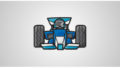

コメント